Wix Stores: adicionar opções de produto
7 min
Neste artigo
- Criar opções de produto
- Exibir imagens diferentes para opções de produto
- Gerenciar preços e outras configurações por variante de produto
- Preços
- Estoque
- Pré-encomenda
- Custo
- SKU ou código de barras (GTIN)
- Peso do produto
- Atualizar várias variantes de uma vez
- Perguntas frequentes
As opções de produto ajudam você a oferecer aos clientes opções como tamanho, cor ou material do produto. Após criar as opções necessárias, você pode gerenciar o estoque, definir preços, e muito mais, para cada variante.

Antes de criar opções de produto:
O Wix Stores oferece a opção de adicionar modificadores aos produtos, além das opções de produto. Use modificadores para permitir que os clientes enviem mensagens (por exemplo: qual nome gravar) ou para adicionar variações de produto que não exigem estoque ou preços separados.
Saiba mais sobre a diferença entre modificadores e opções de produto.
Sobre a terminologia das opções de produto
Criar opções de produto
Adicionar opções de produto permite que seus clientes façam opções personalizadas. Essas opções são exibidas como dropdowns ou amostras de cor.

Para adicionar uma opção de produto:
- Vá para Produtos no painel de controle do seu site.
- Clique em + Novo produto, ou selecione um produto existente.
- Role até a seção Opções de produto.
- Clique em + Adicionar opção.
- Insira o nome d a opção (por exemplo: "Cor" ou "Tamanho").
Dica: os clientes veem esse nome. Depois de criar um nome, você pode selecioná-lo na próxima vez. - Selecione o Tipo de campo para a opção:
- Cor: para opções baseadas em cor.
- Lista: para todas as outras opções como tamanho ou material.
- Selecione o tipo de opções de produto que você deseja criar:
- Cor:
- Insira uma cor ou selecione-a na lista.
- Pressione Enter no teclado.
- Selecione a cor.
Observação: o tom que você escolher será usado para essa cor em todos os produtos. - Clique no ícone de adição.
- Lista:
- Insira uma escolha da opção de produto (por exemplo: "Pequeno") ou selecione-o na lista.
- Pressione Enter no teclado.
- Cor:
- Clique em Adicionar.

Exibir imagens diferentes para opções de produto
Vincular imagens ou vídeos às opções de produto melhora a experiência de compra. Os clientes podem visualizar como as variações, como cores ou padrões, ficam antes de fazer o pedido.
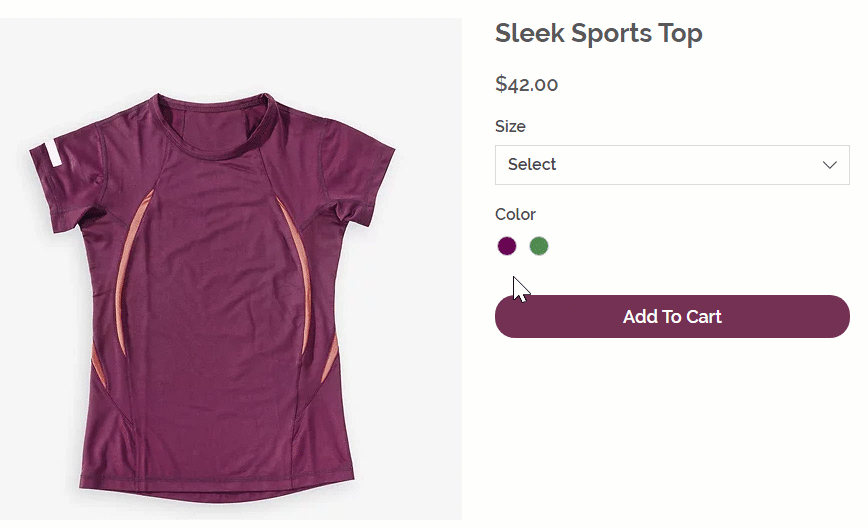
Para conectar mídia às escolha da opção:
- Vá para Produtos no painel de controle do seu site.
- Selecione um produto com opções de produto.
- Clique no ícone Conectar imagens e vídeos
 ao lado da opção de produto relevante na seção Opções de produto.
ao lado da opção de produto relevante na seção Opções de produto.

- Clique no ícone + ao lado de uma opção.
- Faça upload ou selecione até 15 imagens ou vídeos.
- Clique em Aplicar.
Observação:
A conexão de mídias funciona para opções de produto individuais (por exemplo: cada opção de cor), mas não para cada variante (por exemplo: azul pequeno, azul grande, verde pequeno, verde grande).
Gerenciar preços e outras configurações por variante de produto
Depois que as opções de produto são criadas, configurações como preços, estoque e disponibilidade de pré-encomenda são gerenciadas por variante, não para o produto como um todo. Para começar a personalizar as configurações de variantes, clique em Editar variantes.
Observe que você pode personalizar quais colunas você exibe. Se você não vir a coluna com a configuração necessária, você pode adicioná-la.

Preços
Os produtos da loja têm várias configurações de preços:
- Preço do produto
- Preço original
- Custo
- Preço por unidade
Quando você adiciona opções de produto, todas elas são gerenciadas por variante. Saiba mais sobre as configurações de preços para produtos da loja.
Estoque
Defina a quantidade ou o status do estoque por variante. Observe que você também pode atualizar o estoque de vários produtos e variantes de uma vez na aba Estoque.
Dica:
Se você tiver variantes que não exigem estoque separado, sugerimos que você adicione modificadores de produto.
Pré-encomenda
Permita que os clientes façam pré-encomendas de uma ou mais variantes quando eles estiverem esgotados. Saiba mais sobre como configurar pré-encomendas.
Custo
Acompanhe quanto custa comprar ou produzir cada variante de produto para que seu lucro e margem possam ser calculados automaticamente. Saiba mais sobre como calcular o custo dos produtos.
SKU ou código de barras (GTIN)
Dê a cada variante de produto um SKU (unidade de manutenção de estoque), código de barras ou GTIN (número global de item comercial).
Peso do produto
Se você configurar o frete por peso, você pode inserir um peso para cada variante.
Atualizar várias variantes de uma vez
Atualizar várias variantes pode economizar tempo se você precisar fazer alterações semelhantes, como ajustar preços, SKUs ou pesos.
Dica:
Para controle avançado, use a aba Estoque para edições em massa.
Para editar variantes de produto em massa:
- Vá para Produtos no painel de controle do seu site.
- Selecione um produto com opções de produto.
- Clique em Editar variantes.
- Selecione as variantes que você deseja atualizar:
- Todas as variantes: marque a caixa de seleção na parte superior.
- Variantes específicas: marque as caixas de seleção ao lado das opções relevantes.
Dica: você pode filtrar a lista.
- Clique em Definir visibilidade ou Mais ações e faça as alterações necessárias.
Perguntas frequentes
Clique nas perguntas abaixo para saber mais sobre como adicionar opções de produto:
Quantas opções de produto posso criar por produto?
O que acontece se eu inserir detalhes como preço ou peso de um produto, mas depois criar opções?
O que acontece se eu remover ou adicionar opções a um produto existente?
Posso alterar o nome de uma opção de produto e fazer com que a alteração se aplique a todos os produtos?
Estou editando as opções de produto. Por que não vejo algumas das configurações?


 ao lado de Opções de produto para ver uma lista de todos os nomes de opções de produto que você criou. Em seguida, clique em Editar ao lado do nome que você deseja editar.
ao lado de Opções de produto para ver uma lista de todos os nomes de opções de produto que você criou. Em seguida, clique em Editar ao lado do nome que você deseja editar.

 .
.